键盘和鼠标都是电脑的重要组成部分,如果它们如果出现了问题,会在我们使用电脑的时候产生很大的阻碍。那么我们要怎么处理呢?今天小编我就来告诉你们怎么解决键盘鼠标失灵的问题。
电脑是我们在日常生活中经常会触碰到的一件物品,既然用到了电脑,就肯定会是用到键盘和鼠标。但是有些小伙伴反应,鼠标和键盘有的时候会突然失灵。所以,下面我就来给你们说说解决键盘和鼠标失灵的方法。
首先,先检查鼠标和键盘本身有没有出现问题。

键盘鼠标系统软件图解1
然后在网上下载一个杀毒软件。然后打开电脑的“属性”,再找到并打开“设备管理器”。
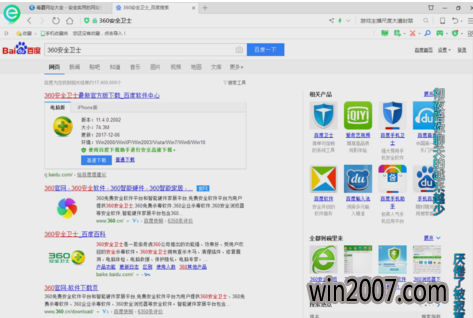
键盘鼠标系统软件图解2
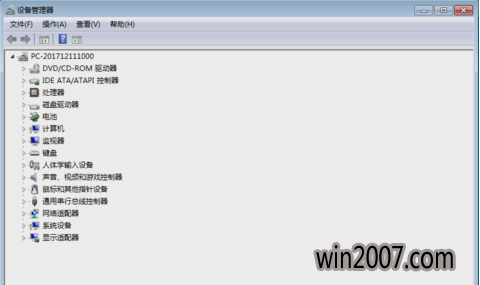
失灵系统软件图解3
找到鼠标跟键盘的选项,看看有没有感叹号出现,有感叹号出现就说明该驱动有问题。
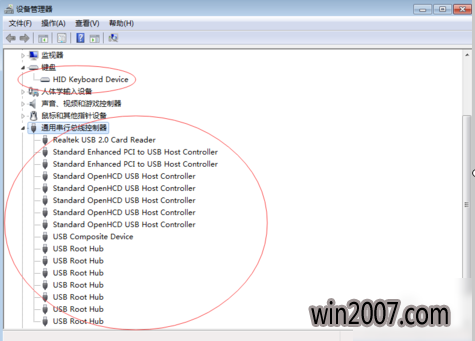
键盘系统软件图解4
如果驱动有问题,那就要下载一个驱动修复软件来修复一下驱动。
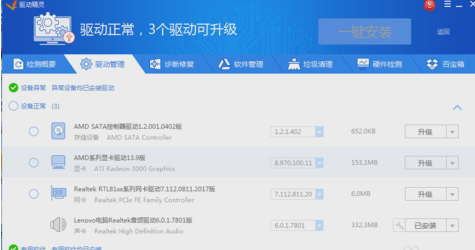
键盘鼠标系统软件图解5
如果全都是完好的状态的话,那就是该设置一下控制面板下的电源选项了。
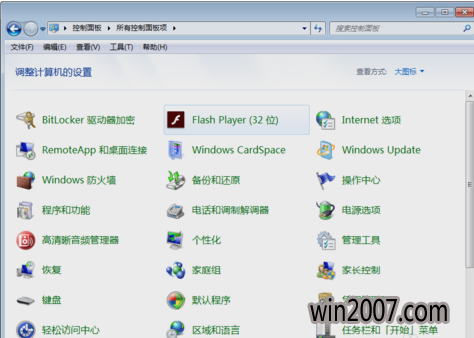
键盘鼠标系统软件图解6
点击进入到电源选项
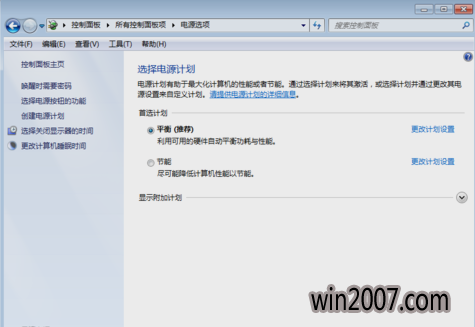
键盘鼠标失灵系统软件图解7
然后点击“更改高级电源设置”。然后找到“USB设置”。
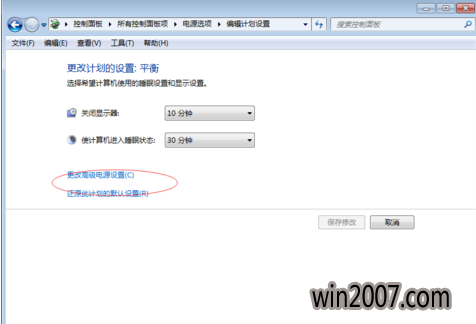
键盘鼠标系统软件图解8
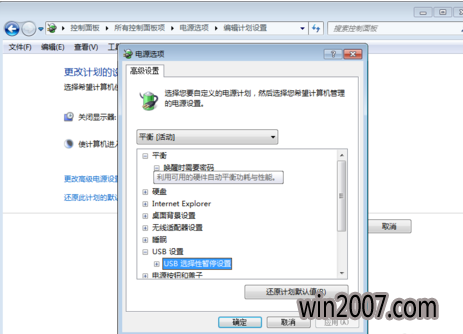
键盘鼠标系统软件图解9
然后如下图所示,设置为“已禁用”,然后点确定。
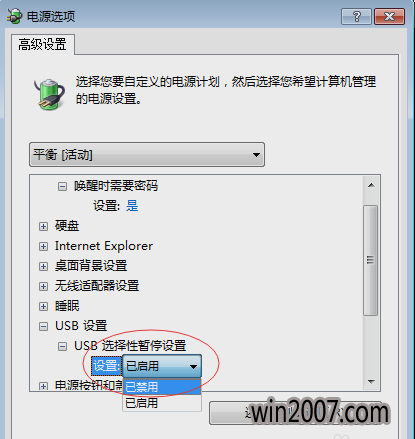
键盘鼠标失灵系统软件图解10
如果以上的方法还是没有解决的话,那就只能重装系统了。~~~~